Windows端末を立ち上げて、CATIAのショートカットを叩いて起動させる、、、
その間にメールを見たり、別の作業をしていると、、、
↑このロゴがでかでかと表示されて作業が止められてしまう。
CATIAの環境変数を変更することによってこのロゴを表示させなくすることができます。
今回はCATIAの環境変数エディタを使用して、設定していきましょう。
※このページでは、通常インストールされた「V5-6R2015」を元に作成しています。
起動中のCATIAを閉じる
変更するリリースのCATIAは必ず閉じてください。
環境変数エディタを開く
Windowsのスタートメニューから「CATIA」を開き、その中にある「Environment Editor V5-6R2015」を開きます。
開くとアラートが出ますが、「はい」を押して進みます。
変数を追加する
下の変数欄の空欄あたりで、右クリックから新規追加します。
変数名に「CNextSplashScreen」と入力し、値に「NO」と入力します。
OKを押してダイアログを閉じます。
変数が追加されたのを確認したら、保存して終了します。
CATIAを起動して確認
設定が完了したら、CATIAを起動してスプラッシュスクリーンが表示されないかを確認します。


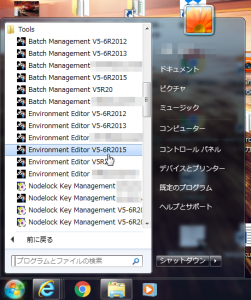
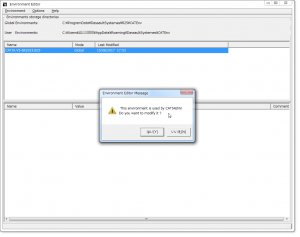
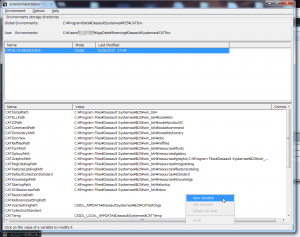
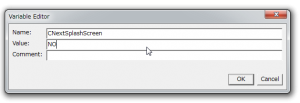
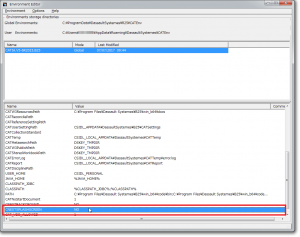
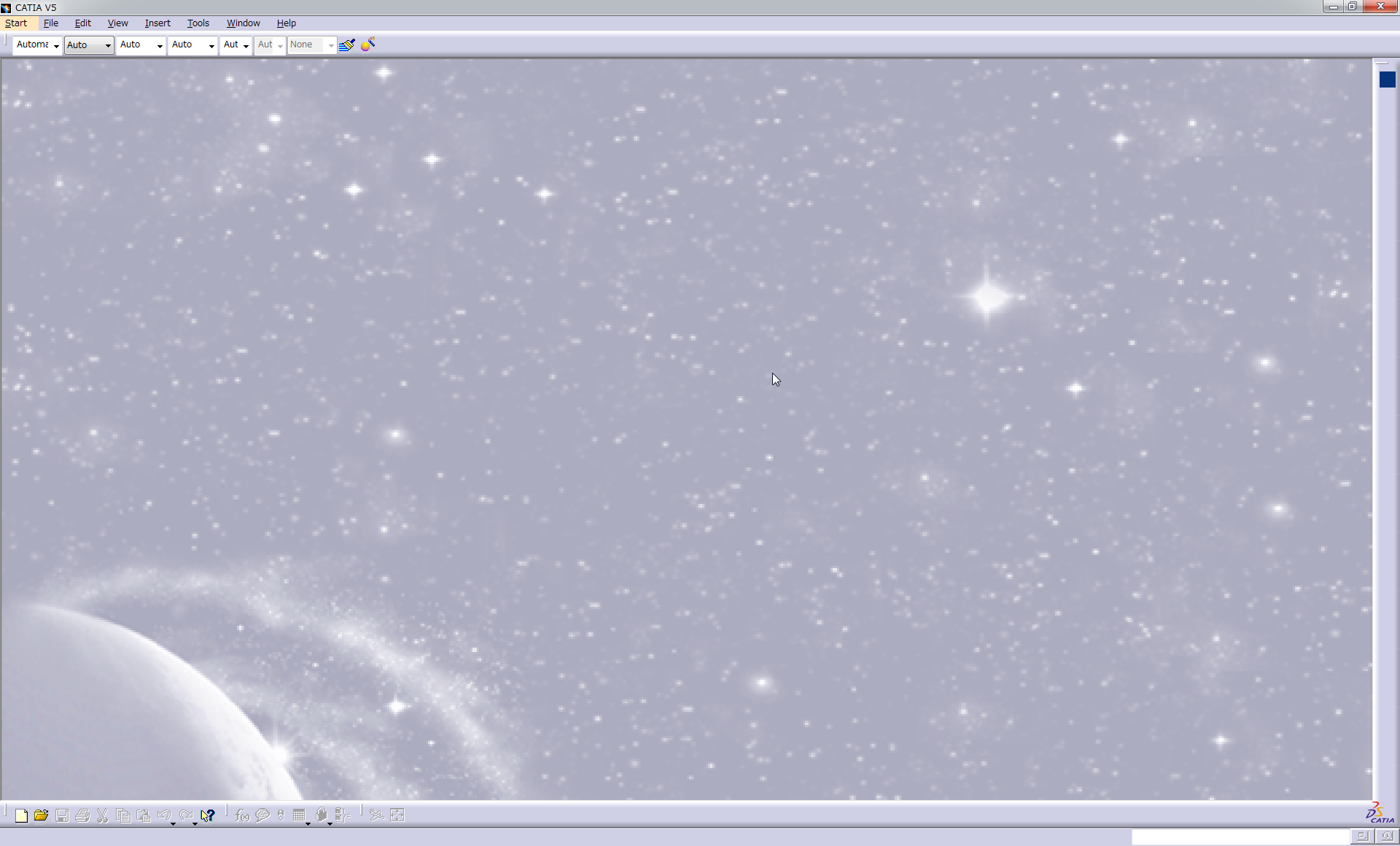
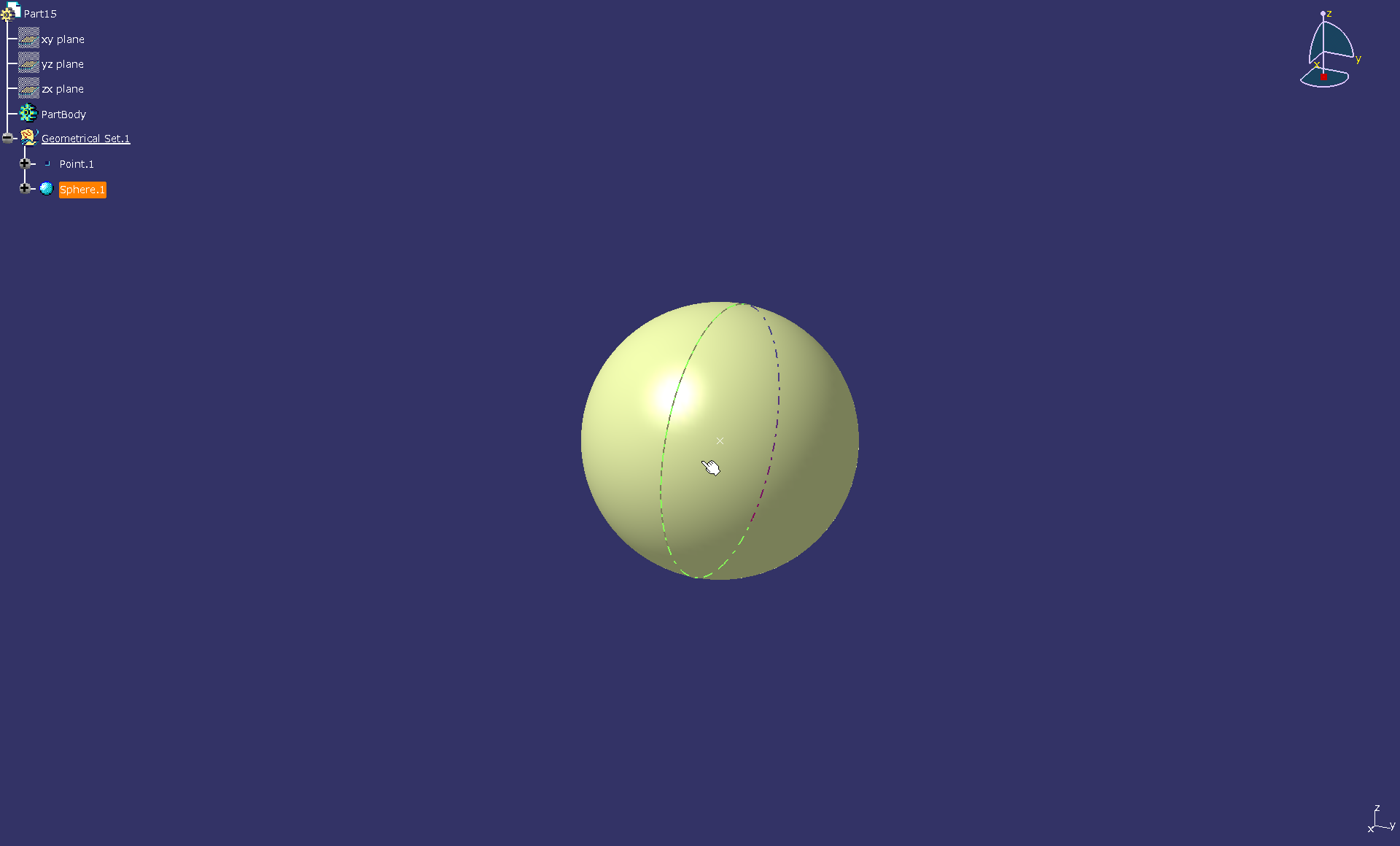
コメント